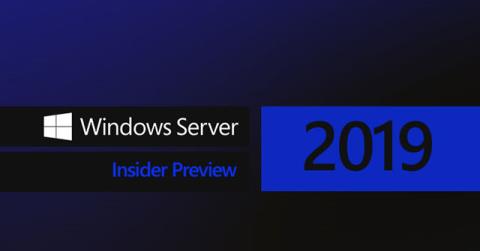For problemfrit at migrere data til Windows Server 2019 skal du starte med indbyggede komponenter, derefter datacenterfunktioner og til sidst Windows Admin Center-administrationsværktøjer.
Windows Server 2019 er ved at blive frigivet, hvilket også er tidspunktet, hvor virksomheder begynder at planlægge at overføre data til Microsofts nye server-OS. Som mange andre udgivelser vil det tage tid at vænne sig til de nye funktioner, specielt i denne Server 2019-version, sikkerheds- og datacenterforbedringer.
For dem, der har prøvet Insider Preview af Windows Server 2019, er de mest udviklede områder:
- native Windows Server-funktioner
- komponenter relateret til datacentre
- Nye administrationsværktøjer i Windows Admin Center
Indbyggede funktioner på Windows Server 2019
Ved overførsel af data er den mest almindelige måde at fokusere på native funktioner såsom webservere, der kører IIS, HyperV virtuelle servere og filservere. Funktioner skal stole på Windows Server, i modsætning til andre tredjepartsapplikationer, der kan tage måneder at understøtte Windows Server 2019.
Webapplikationer, der kører på IIS, er nemme at teste, fordi det meste af koden kun er HTML, .Net eller andre webapplikationer, der kører på IIS/webplatformen. En nem og hurtig måde at teste, at webapplikationen kan køre ordentligt på og bringe den ind i dette nye miljø, er at opsætte en Windows Server 2019-server med IIS og derefter uploade webkoden til serveren.
Filservere er også et godt valg til at overføre data til en ny server. Mange gange har filservere gigabyte eller terabyte at kopiere, og disse servere opgraderes ikke regelmæssigt.
I modstandsdygtige miljøer kører ældre filservere ofte stadig Windows Server 2008 (ophør af support medio 2019) og opgraderes. Dataoverførselsværktøjer som Robocopy eller træk og slip mellem Windows Stifinder-vinduer kan bevare filtræstrukturen og adgangstilladelser mellem servere.
Datacenter relaterede komponenter
Et andet sæt applikationer, der ofte implementeres tidligt, er datacenterkomponenter såsom HyperV, som inkluderer flere konvergeret infrastruktur (HCI) konfigurationer.
HyperV kan føjes til eksisterende HyperV 2012R2 eller 2016, virtuelle maskiner (VM'er) kan live migreres (Live Migrated) eller kopieres fra gammelt OS til nyt OS. Mange virksomheder kan opgradere deres datacenterinfrastruktur ved at erstatte grundlæggende HyperV-klynger og implementere et HCI-miljø.
HCI er en ny infrastruktur, der hjælper med at flytte fra konceptet med virtuelle maskiner, der kører på individuelle servere, til en platform, hvor hver virtuel maskine deler drevet, forbindelsen og behandlingskapaciteten på hver server med den samme HCI-konfiguration. Dette øger ydeevne, pålidelighed, skala og super-støjsvaghed.
Efter at have prøvet HCI på Insider Preview, migrer dine data til den nye infrastruktur. Hvis du har problemer med at køre den virtuelle maskine på det nye miljø, vil den gamle virtuelle maskine stadig være på det gamle HyperV-miljø, fordi dette kun er en kopi.

At flytte data til Windows Server 2019 er ikke så skræmmende, som du tror
Prøv at bruge Windows Admin Center
Windows Admin Center, tidligere kendt som Project Honolulu, er indlæst på Windows Server 2019, men målsystemet kan være Windows Server 2012R2 og Windows Server 2016, ingen speciel software, tilføjelser eller andre opgraderinger er nødvendige.
Windows Admin Center peger på den gamle server, administrationsgrænsefladen åbner både de gamle og nye servere i et centraliseret vindue.
Epilog
Flytning af data til Windows Server 2019 kræver ikke måneders planlægning, test, venten på servicepakker... Implementering af visse uafhængige komponenter på operativsystemet kan hjælpe dig med at bringe Windows Server 2019 til live snart. Brug i virkelige miljøer med lille risiko.
Efter implementering af simple funktioner kan du prøve mere komplekse ting som avancerede sikkerhedsfunktioner, hybrid integration med Microsoft Azure, implementering af afskærmede virtuelle maskiner til vigtige data, opgradering af Active Directory...
Se mere: